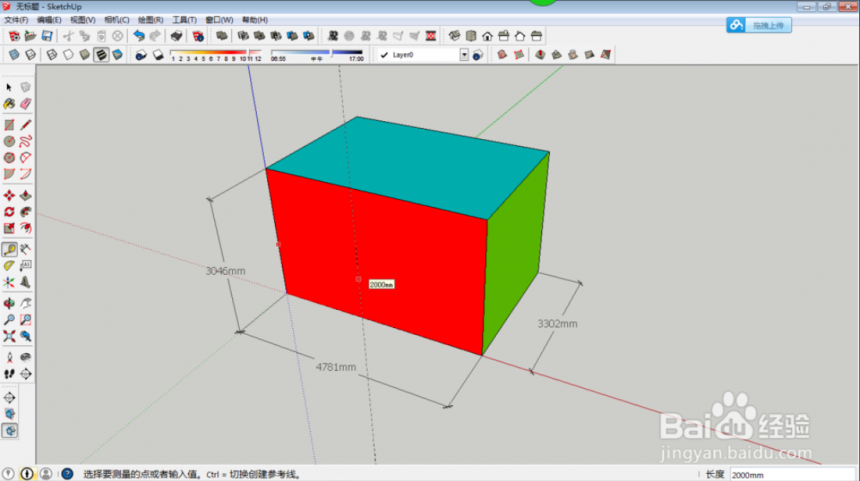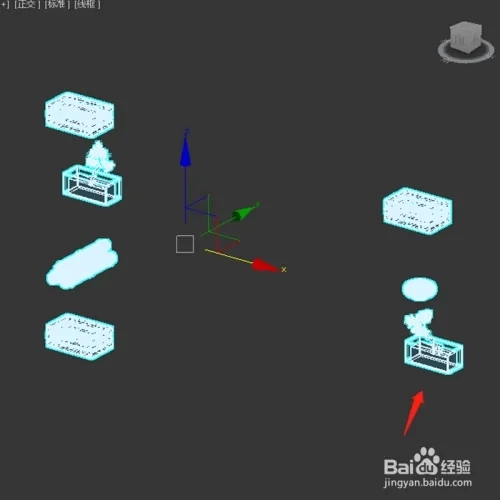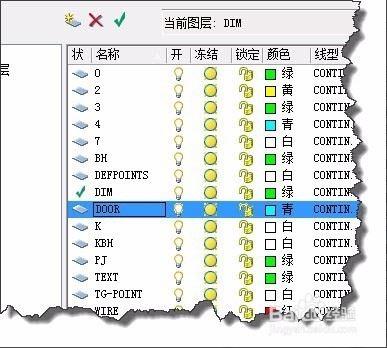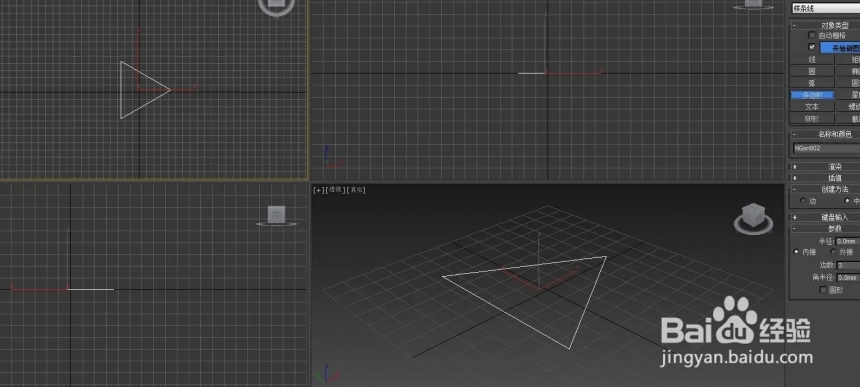3dmax软件按颜色快速选择模型的方法(3dmax软件按颜色快速选择模型的方法是什么)优质
上一节中小编和大家分享了在3dmax软件中使用名称选择模型的方法。本文小编将为大家带来3dmax软件按颜色快速选择模型的方法。解决在复杂的场景中鼠标选择模型不方便的问题。感兴趣的小伙伴们快和小编一起来看看3dmax中怎么按颜色选择模型吧。3dmax软件按颜色快速选择模型的方法如下:
步骤一。打开3dmax软件可看到四个视图窗口。在【透视图】区。绘制出一个球体和圆锥体的图形出来。如下图所示。
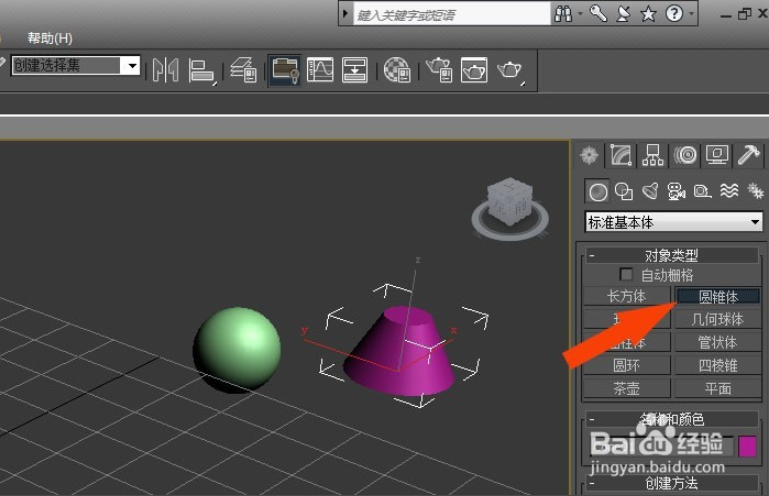
步骤二。在3dmax基本体面板中。选择圆柱体和茶壶在【透视图】区中绘制出来。如下图所示。鼠标左键单击选择圆柱体。每次可选择一个模型。下面开始为大家示范3dmax软件按颜色快速选择模型的方法。

步骤三。在透视图区中。通过鼠标左键选择圆锥体。单击颜色按钮。可以修改颜色。比如改成红色。在【透视图】区中。可以看到3dmax圆锥体颜色修改为红色。如下图所示。
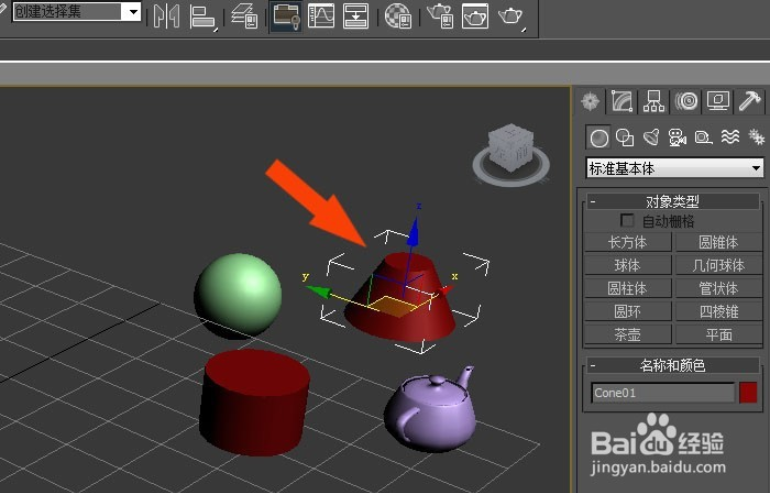
步骤四。在3dmax界面鼠标左键单击菜单中的【编辑】下的按颜色选择方式。如下图所示。
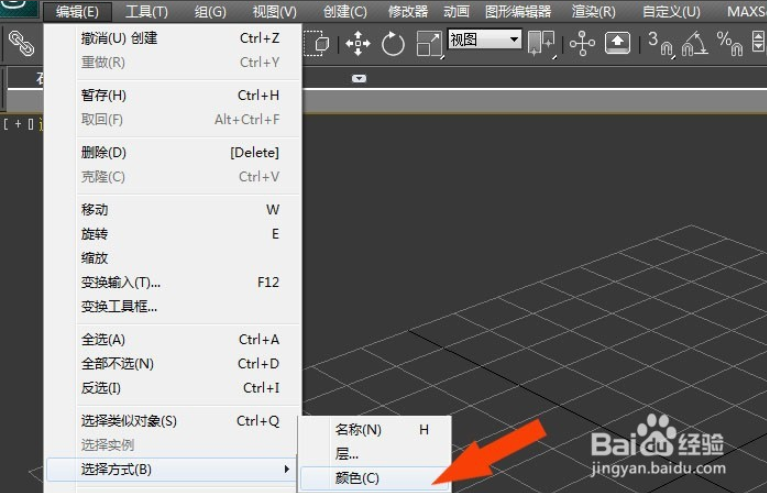
步骤五。在透视图中。可以看到选择红颜色的模型。就选择出了两个模型图形。3dmax软件按颜色快速选择模型。在场景中可以快速选择需要修改的模型了。
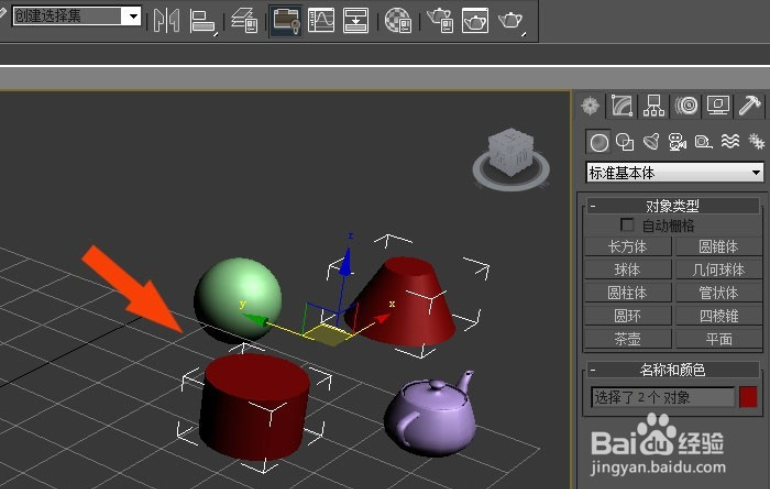
以上五个步骤就是3dmax软件按颜色快速选择模型的方法。希望本文的方法分享可以给小伙伴们作为参考。
更多精选教程文章推荐
以上是由资深渲染大师 小渲 整理编辑的,如果觉得对你有帮助,可以收藏或分享给身边的人
本文标题:3dmax软件按颜色快速选择模型的方法(3dmax软件按颜色快速选择模型的方法是什么)
本文地址:http://www.hszkedu.com/23308.html ,转载请注明来源:云渲染教程网
友情提示:本站内容均为网友发布,并不代表本站立场,如果本站的信息无意侵犯了您的版权,请联系我们及时处理,分享目的仅供大家学习与参考,不代表云渲染农场的立场!
本文地址:http://www.hszkedu.com/23308.html ,转载请注明来源:云渲染教程网
友情提示:本站内容均为网友发布,并不代表本站立场,如果本站的信息无意侵犯了您的版权,请联系我们及时处理,分享目的仅供大家学习与参考,不代表云渲染农场的立场!